Introduzione
Rinominare un blocco appunti di OneNote può essere un passaggio essenziale per gestire efficacemente le tue note digitali. Che tu stia organizzando note personali o progetti di lavoro, avere nomi di blocchi appunti chiari e pertinenti può migliorare notevolmente la produttività. Questa guida ti guiderà nel processo di rinominare un blocco appunti in OneNote, offrire pratiche migliori di organizzazione, affrontare problemi comuni e fornire suggerimenti aggiuntivi per una gestione di blocchi appunti efficace.
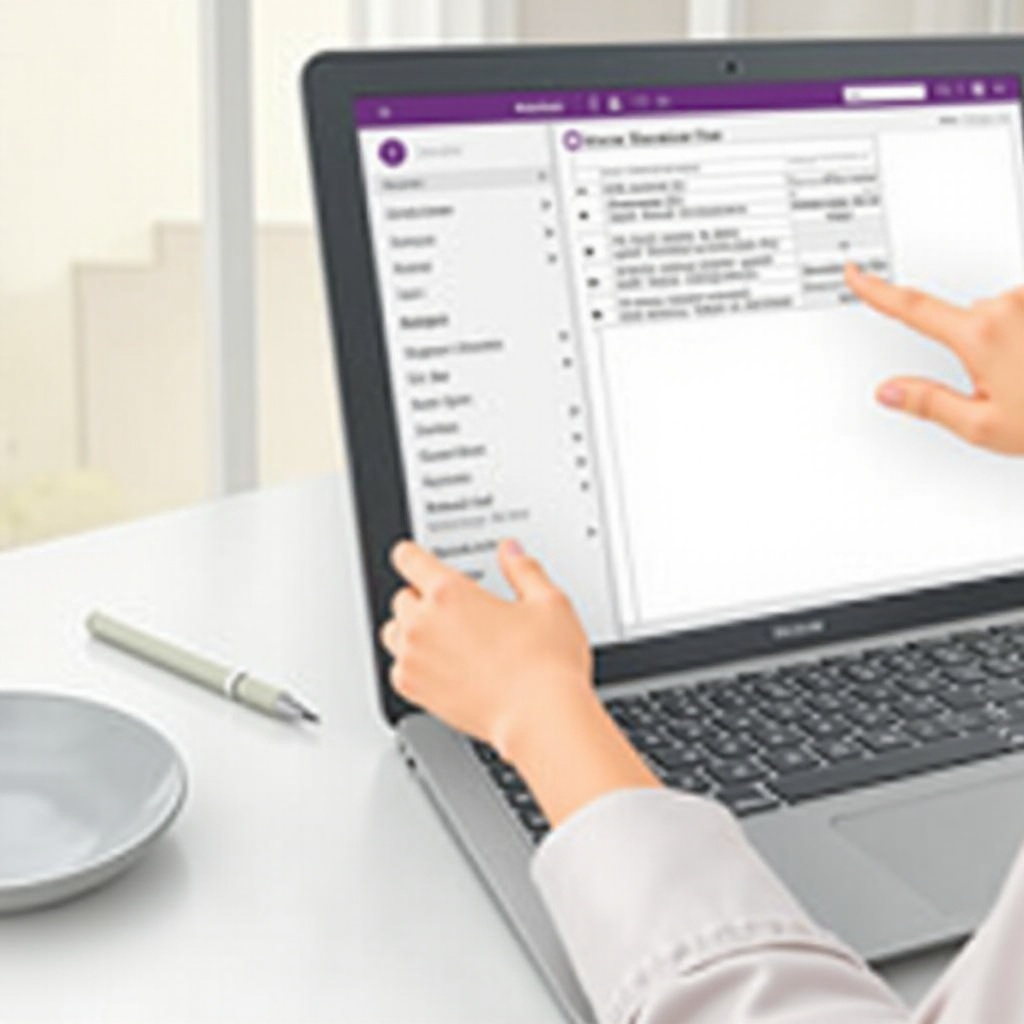
Perché è importante rinominare il tuo blocco appunti
Rinominare il tuo blocco appunti in OneNote è più di un semplice cambiamento estetico. Nomi di blocchi appunti chiari e descrittivi possono aiutarti a identificare e accedere rapidamente alle informazioni pertinenti. Questo è particolarmente importante quando si gestiscono più blocchi appunti per diversi progetti o aree di studio. Inoltre, i blocchi appunti nominati in modo coerente aiutano a mantenere un ambiente digitale strutturato e organizzato, aumentando in ultima analisi la tua produttività e efficienza generale.
Avere un sistema ben organizzato rende anche la collaborazione più semplice. Quando si condividono blocchi appunti con colleghi o membri del team, un nome descrittivo può immediatamente comunicare lo scopo e i contenuti del blocco appunti, minimizzando la confusione e assicurando che tutti siano sulla stessa lunghezza d’onda. Esaminiamo ora i passaggi necessari per rinominare un blocco appunti in OneNote.
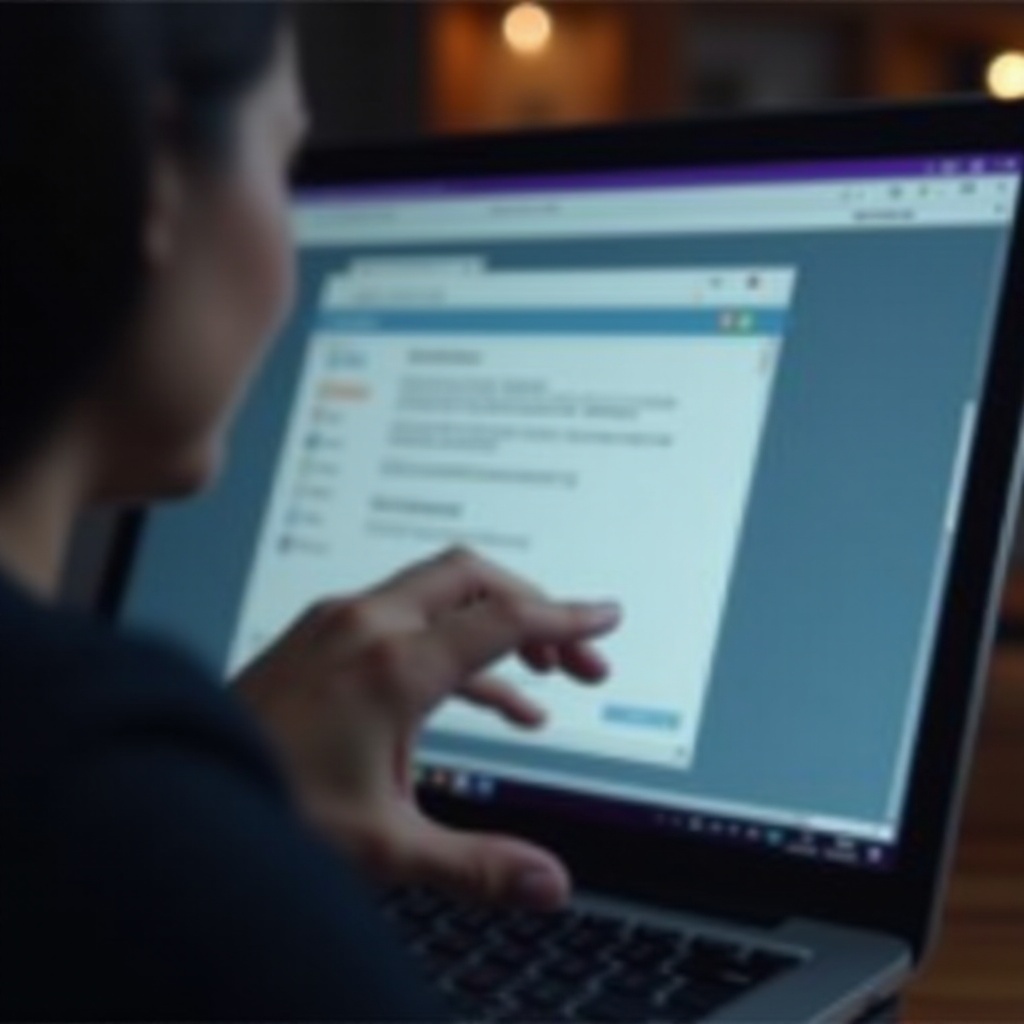
Come rinominare un blocco appunti in OneNote
Accesso ai tuoi blocchi appunti
Per iniziare il processo di rinominare, devi prima accedere al blocco appunti che desideri rinominare:
1. Apri OneNote.
2. Vai al riquadro dei blocchi appunti, dove sono elencati tutti i tuoi blocchi appunti.
Passaggi per rinominare un blocco appunti
Segui questi passaggi per rinominare il tuo blocco appunti:
1. Fai clic con il pulsante destro del mouse sul blocco appunti che desideri rinominare.
2. Seleziona “Proprietà” dal menu contestuale.
3. Nella finestra di dialogo Proprietà del blocco appunti, inserisci il nuovo nome del tuo blocco appunti nel campo Nome.
Salvataggio e conferma delle modifiche
Dopo aver inserito il nuovo nome:
1. Fai clic su “OK” per salvare le modifiche.
2. Il blocco appunti apparirà ora con il suo nuovo nome nel riquadro dei blocchi appunti e in tutto OneNote.
Ora che sai come rinominare un blocco appunti, esploriamo alcune pratiche migliori per organizzare i tuoi blocchi appunti per la massima efficienza.
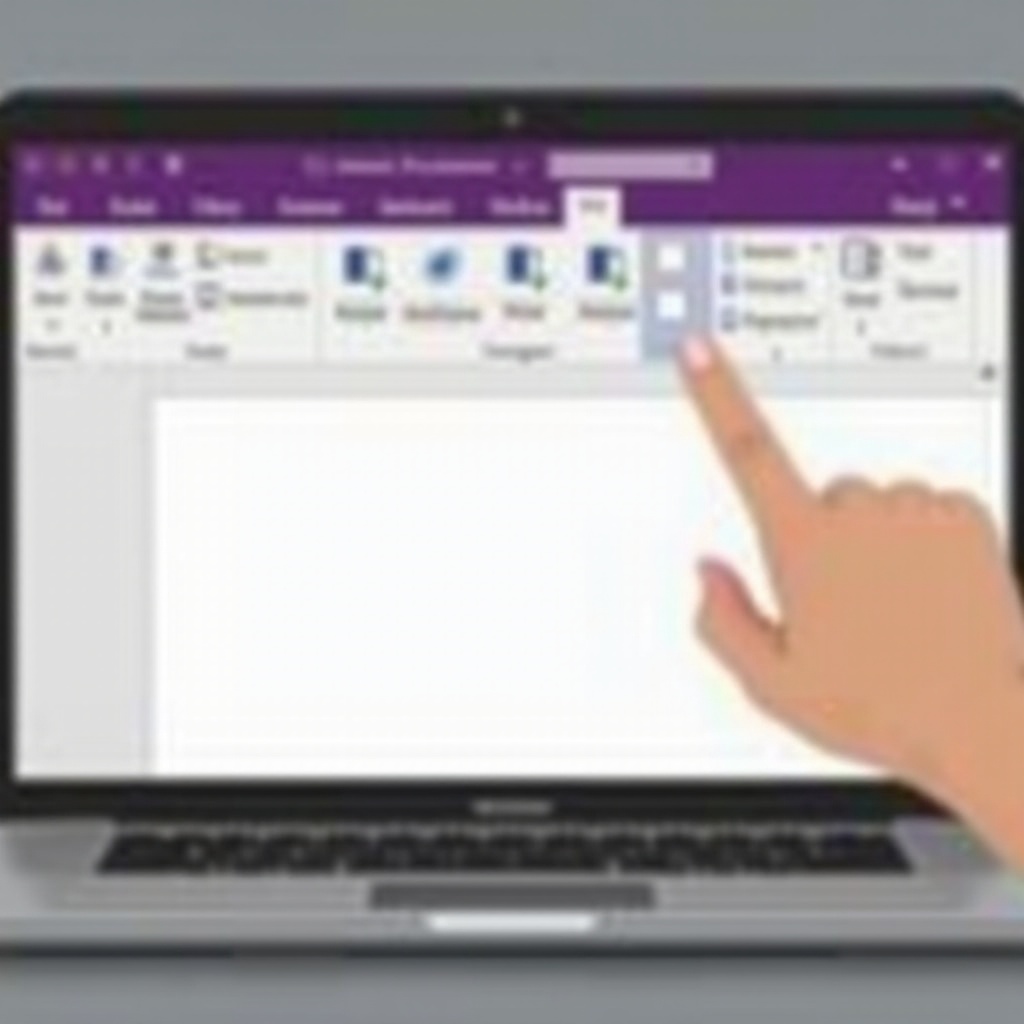
Pratiche migliori per organizzare i tuoi blocchi appunti di OneNote
Un sistema OneNote ben organizzato garantisce il massimo dalla tua esperienza di annotazione digitale. Esaminiamo come puoi ottimizzare l’organizzazione dei tuoi blocchi appunti.
Convenzioni di denominazione
Adotta convenzioni di denominazione chiare per rendere i tuoi blocchi appunti facilmente identificabili:
– Utilizza titoli specifici e descrittivi.
– Evita nomi vaghi o eccessivamente generici.
Categorizzazione e raggruppamento dei blocchi appunti
Categorizza e raggruppa i tuoi blocchi appunti:
– Raggruppa blocchi appunti correlati in sezioni.
– Utilizza la funzione di pile di blocchi appunti di OneNote per tenere insieme i blocchi appunti simili.
Utilizzo di tag e codifica a colori
Approfitta di tag e codifica a colori:
– I tag aiutano a trovare rapidamente argomenti specifici o elementi di azione.
– Utilizza la codifica a colori per la categorizzazione visiva e accesso rapido.
Esaminiamo ora alcuni problemi comuni che potresti incontrare durante il processo di rinominare e come risolverli.
Risoluzione di problemi comuni con il rinominare in OneNote
Problemi di sincronizzazione e soluzioni
Se riscontri problemi di sincronizzazione:
– Assicurati che sia connesso a Internet.
– Prova a effettuare il logout e l’accesso al tuo account OneNote.
– Riavvia OneNote per forzare una sincronizzazione.
Opzione di rinominare non disponibile
Se l’opzione di rinominare non è disponibile:
– Assicurati di avere l’ultima versione di OneNote.
– Assicurati che il blocco appunti non sia di sola lettura.
– Controlla le autorizzazioni se si tratta di un blocco appunti condiviso.
Conflitti con blocchi appunti condivisi
Per affrontare conflitti in blocchi appunti condivisi:
– Comunica con altri utenti per evitare modifiche simultanee.
– Assicurati che tutti abbiano aggiornato la loro versione del blocco appunti.
– Utilizza la funzione di cronologia delle versioni di OneNote per risolvere i conflitti.
Dopo aver risolto i problemi, consideriamo alcuni suggerimenti aggiuntivi per una migliore gestione dei blocchi appunti.
Suggerimenti aggiuntivi per la gestione dei blocchi appunti su OneNote
Una strategia organizzativa completa include più della semplice rinominazione. Questi suggerimenti aggiuntivi ti aiuteranno a gestire i tuoi blocchi appunti in modo più efficace.
Rinominare sezioni e pagine
La coerenza è fondamentale, quindi considera di rinominare sezioni e pagine per una maggiore chiarezza:
– Fai clic con il pulsante destro del mouse sulla sezione/pagina, scegli “Rinominare” e inserisci un nuovo nome.
Sincronizzazione su più dispositivi
Assicurati di avere accesso senza continuità sincronizzando su più dispositivi:
– OneNote si sincronizza automaticamente, ma sincronizza manualmente se necessario.
– Controlla le impostazioni del dispositivo per assicurarti che la sincronizzazione automatica sia abilitata.
Utilizzare le funzionalità di OneNote per una migliore organizzazione
Sfrutta le funzionalità di OneNote:
– Utilizza liste di controllo, modelli e app integrate per razionalizzare il tuo flusso di lavoro.
– Le estensioni e i componenti aggiuntivi possono ulteriormente migliorare l’organizzazione.
Conclusione
Gestire efficientemente i tuoi blocchi appunti di OneNote inizia con una chiara denominazione e organizzazione. Seguendo questa guida su come rinominare un blocco appunti in OneNote e implementando le pratiche migliori discusse, creerai uno spazio di lavoro digitale semplificato. Rinominare i tuoi blocchi appunti in modo appropriato e risolvendo qualsiasi problema possibile accrescerà notevolmente la tua produttività e facilità d’uso.
Domande Frequenti
Posso rinominare un blocco appunti OneNote sul mio dispositivo mobile?
Sì, puoi rinominare un blocco appunti OneNote su un dispositivo mobile. Naviga al blocco appunti, tocca il menu a tre punti e seleziona ‘Rinomina’.
La modifica del nome di un blocco appunti influirà sulle impostazioni di condivisione?
No, rinominare un blocco appunti non influirà sulle impostazioni di condivisione. Tutti i permessi di condivisione rimangono intatti dopo la rinomina.
Cosa dovrei fare se il mio blocco appunti OneNote non si sincronizza dopo la rinomina?
Se il tuo blocco appunti non si sincronizza: controlla la tua connessione Internet. Disconnettiti e accedi di nuovo al tuo account OneNote. Riavvia l’app per attivare una sincronizzazione manuale.
